Colchetes [ ] são sinais de pontuação usados em pares para enquadrar informações adicionais, esclarecimentos ou exemplos em um texto. Eles também são muito úteis para matemáticos e desenvolvedores que os utilizam para definir intervalos ou listas. Mas como fazer colchetes no Mac, quando esses símbolos não são visíveis no teclado Apple? Não entre em pânico, existem atalhos simples e práticos para escrevê-los sem perder tempo. Neste artigo mostraremos como fazer colchetes no Mac com um teclado Apple ou com o visualizador de teclado virtual. Siga o Mestre !
Faça colchetes com um teclado Apple
O atalho para criar colchetes com um teclado Apple é relativamente simples. Tudo que você precisa fazer é pressionar três teclas ao mesmo tempo:
- Para escrever um colchete de abertura [ , pressione Option ou Alt (em Macs mais antigos) + Shift + ( (a tecla cinco).
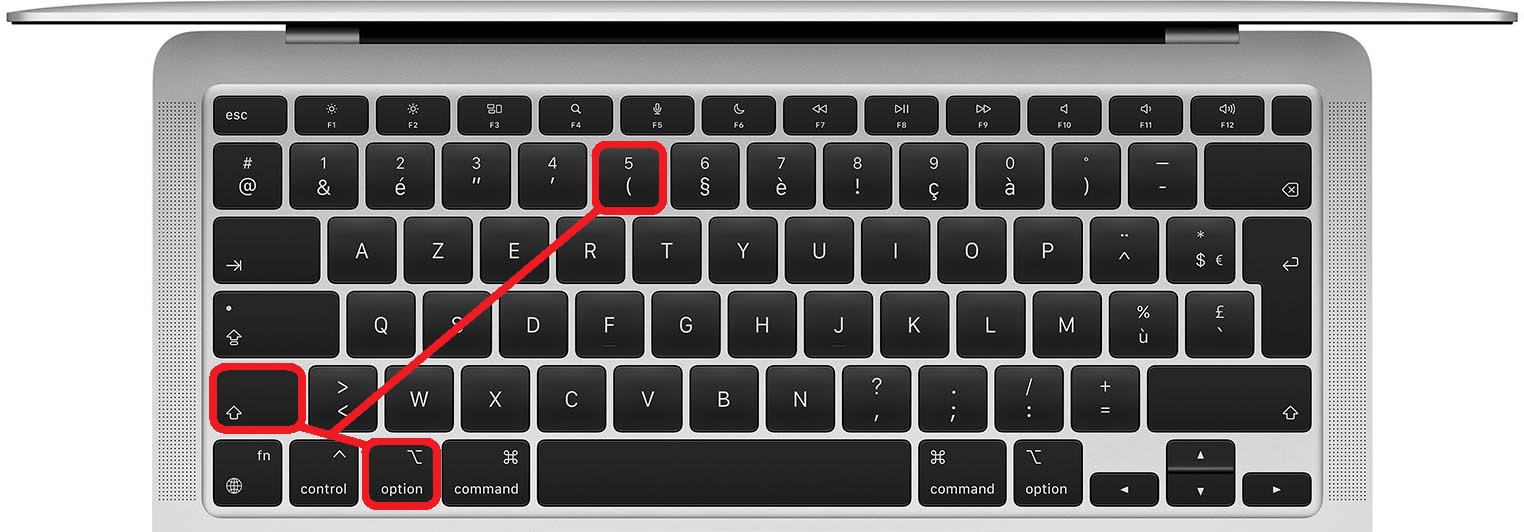
- Para escrever um colchete de fechamento ] , pressione Option ou Alt (em Macs antigos) + Shift + ) (a tecla à direita do zero).
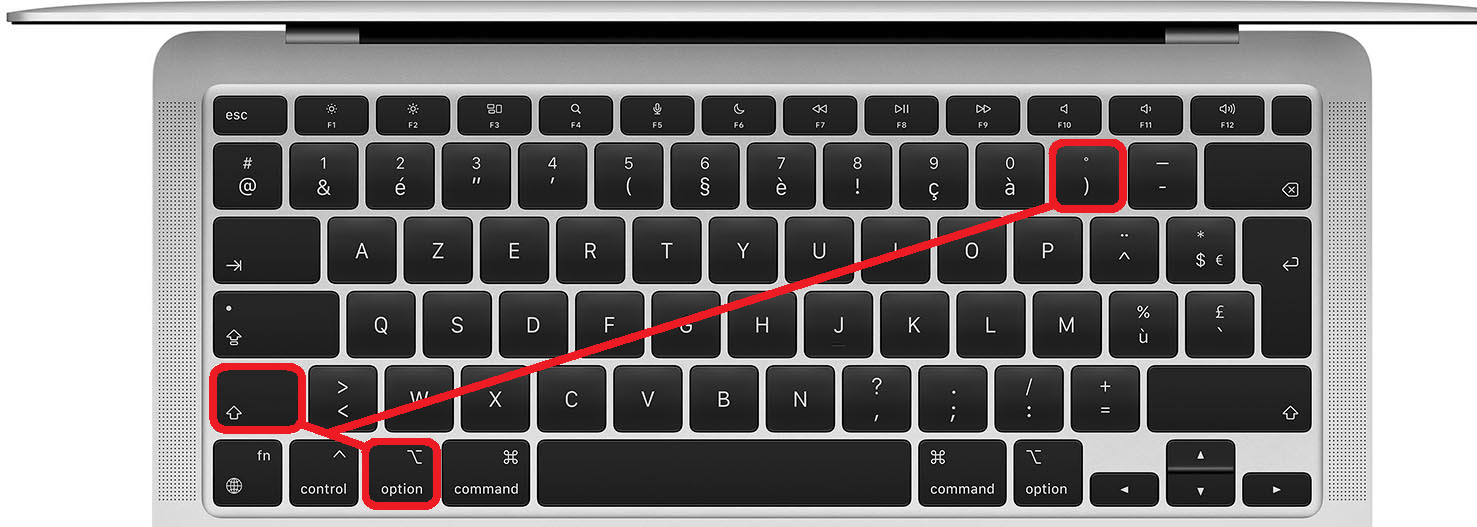
Na verdade, basta fazer um parêntese pressionando também a tecla Option ou Alt. É fácil lembrar, certo?
Faça colchetes com o Apple Keyboard Viewer
Se tiver dificuldade em lembrar o atalho para criar colchetes, você também pode usar o visualizador de teclado virtual. Esta é uma ferramenta que permite visualizar todos os símbolos que você pode fazer com o teclado, mesmo aqueles que não estão marcados nas teclas.

Para exibir o visualizador de teclado, siga estas etapas:
- Vá para Preferências do Sistema > Teclado > Métodos de entrada e marque a caixa “Mostrar menu de entrada na barra de menu”.
- Clique no pequeno ícone do teclado na barra de menu (parte superior) e escolha “Mostrar visualizador de teclado”.
- Mantenha pressionada a tecla Option ou Alt e você verá os colchetes aparecerem nas teclas (e).
- Clique nas teclas virtuais para escrever os colchetes.
Você também pode segurar Option ou Alt + Shift para ver outros símbolos, como chaves { } ou aspas “”.
Para que servem os ganchos?
Os ganchos têm vários usos dependendo do contexto. Aqui estão alguns exemplos :
- Em francês, usamos colchetes para inserir informações adicionais, esclarecimentos ou exemplos em um texto. Por exemplo: “Ele comprou um carro novo [um Peugeot 208].”
- Em matemática, usamos colchetes para definir intervalos. Por exemplo: “[0; 1]” designa o conjunto dos números reais entre 0 e 1 inclusive.
- Na ciência da computação, usamos colchetes para definir listas em certas linguagens de programação como Python ou Swift. Por exemplo: “lista = [1, 2, 3]” cria uma lista contendo os elementos 1, 2 e 3.
Perguntas frequentes
Aqui estão algumas perguntas frequentes sobre ganchos no Mac:
Como fazer colchetes { } no Mac?
Para fazer chaves { } no Mac, basta pressionar Option ou Alt + (para fazer uma chave de abertura e Option ou Alt +) ao mesmo tempo para fazer uma chave de fechamento.
Como fazer o símbolo Til ~ no Mac?
Para fazer o símbolo Til ~ no Mac, basta pressionar Option ou Alt + N ao mesmo tempo.
Como fazer o símbolo Euro € no Mac?
Para fazer o símbolo Euro € no Mac, basta pressionar Option ou Alt + Shift + E ao mesmo tempo.
Onde está a tecla Cmd ⌘ no Mac?
A tecla Cmd ⌘ está à esquerda e à direita da barra de espaço no teclado Apple. É usado para criar atalhos de teclado como Cmd + C para copiar ou Cmd + V para colar.
Como fazer citações “ ” no Mac?
Para fazer aspas “ ” no Mac, basta pressionar Option ou Alt + Shift + (para fazer uma cotação de abertura e Option ou Alt + Shift +) ao mesmo tempo para fazer uma cotação de fechamento.
Conclusão
Agora você já sabe como fazer agulhas de crochê no Mac de maneira fácil e rápida. Seja com um teclado Apple ou com o visualizador de teclado virtual, você não terá mais problemas para escrever esses símbolos úteis em muitas áreas. Não hesite em consultar nossos outros artigos para aprender como fazer outros caracteres especiais no Mac. E se procura um novo teclado adaptado às suas necessidades, descubra a nossa seleção dos Melhores Teclados para Desenvolvedores no nosso site!




